時間:2016-11-18 來源:互聯網 瀏覽量:
隨著時間的流逝,科技進步的同時,電腦係統也在一代代的更新,每一個係統都有自己的特色,有更新新係統的小夥伴,也有懷舊的同仁。如果遇上xp係統回收站被刪除怎麼辦?下麵就跟大家說說找回的方法。
電腦係統下載推薦:中關村xp係統下載
xp找回回收站的方法:
解決方法1:
1、點擊電腦左下角的“開始”圖標,在列表中找到“控製麵板”,然後點擊進入即界麵,然後在控製麵板界麵中,找到“外觀和個性化”,點擊下麵的“更改主題”按鈕進入。
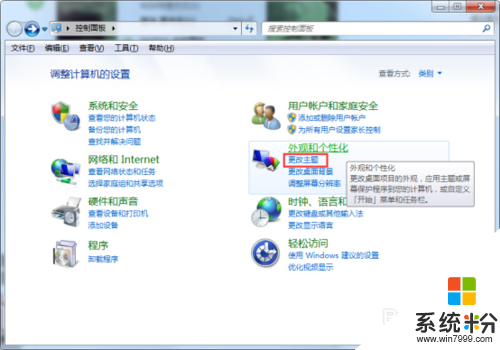
2、在界麵左側點擊“更改桌麵圖標”,在彈出的對話框中找到回收站,然後在回收站前麵的方框中打鉤,然後點擊“確定”按鈕就可以恢複回收站圖標了。
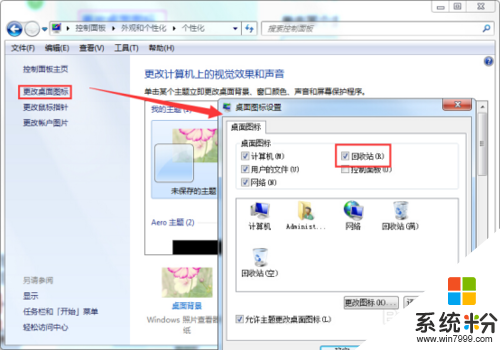
解決方法2:
1、安裝工具(請注意不要將軟件安裝到丟失文件所在磁盤,比如是桌麵盤丟失的文件,那麼就不能將軟件安裝到c盤,請在安裝軟件的時候注意設置)
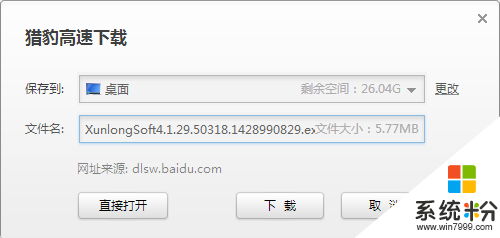
2、主界麵的功能區中找到並點擊進入“誤清空回收站”。
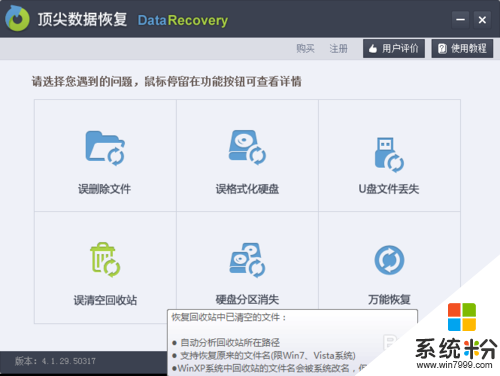
3、選擇要恢複的文件所在磁盤,如果是桌麵文件,可以直接點擊選擇“C盤”,選擇磁盤後,點擊“下一步”按鈕進入文件的掃描狀態。
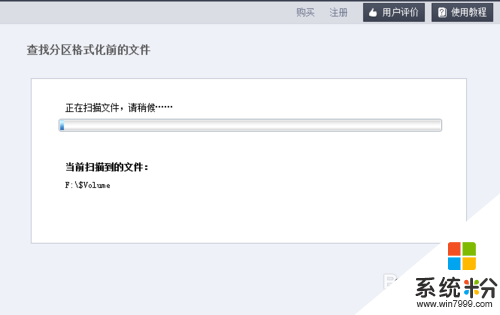
4、等待文件掃描結束後,就可以找掃描結果中尋找要恢複的文件了,經過回收站刪除的文件已經被更改了文件名,用戶可以搜索文件後綴jpg、png、doc、txt等找到相關文件
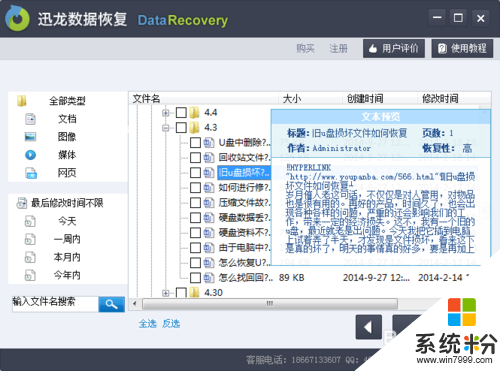
5、點擊預覽查看是否是要恢複的文件,接著點擊“下一步”恢複文件就可以了。
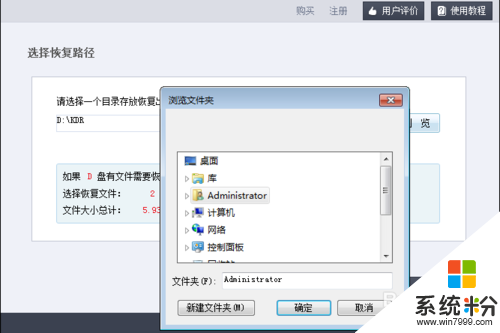
關於【xp係統回收站被刪除怎麼辦】還有疑問的話,可以參考上述的教程來設置。其他的電腦係統下載後使用的疑問,歡迎上係統粉官網查看解決的方法。